
Thomas Glenn
0
2702
643
Hvis du bruger en Android-enhed som f.eks. HTC, Samsung, LG osv., Ville du have tænkt på at få lager Android på din enhed. Mens Android-skind som TouchWiz, Sense osv. Indbringer en hel del funktionalitet, føles de til tider overvældende. Der er også en række grunde til, hvorfor vi finder lager Android attraktivt. Lager Android eller ren Android, som nogle af os gerne kalder det, har altid været elsket for sin ikke-oppustelige, flydende oplevelse. Plus, i modsætning til Android's ældre dage, ser lager Android smuk og samlet ud takket være materialets UI-sprog.
Så det er ingen overraskelse, at du ønsker en lager Android-oplevelse på din enhed. Selvom du altid kan installere brugerdefinerede ROMs for at få lager Android-oplevelsen, er det et skridt, som ikke alle er villige til at tage. Imidlertid, her er de trin, du kan tage for at få den lagerførte Android-look og oplevelse på din Android-enhed:
1. Installer Google-apps, og deaktiver lignende apps
Den første ting, du skal gøre for at få lager Android-oplevelsen på din Android-enhed, er at installere Google-apps. Mens nogle Google-apps som Maps, Google Photos, Play Music, Google-tastatur osv. er tilgængelige til download for alle i Play Store, nogle lagerapps som Google Camera, Kontakter, Ur, Telefon osv. er kun kompatible med Nexus-enheder. I dette tilfælde kan du nemt gå til APKMirror og downloade APK-filerne i Google-apps og sidelægge dem på din Android-enhed.
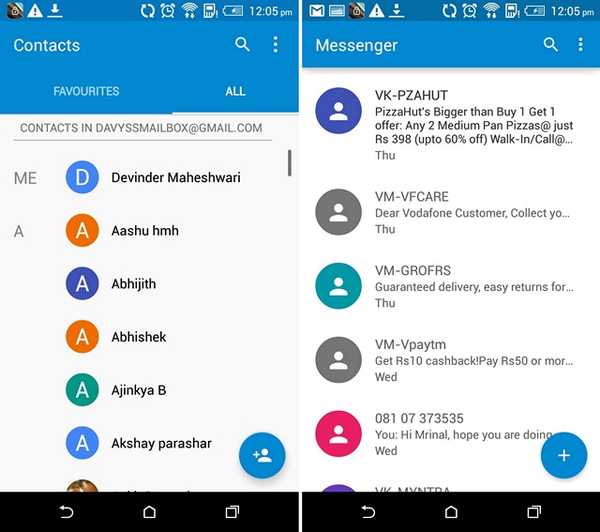
Derefter kan du gå videre og ændre standardapps for at sikre dig, at du bruger disse apps oftere. For at gøre det, gå til Opsætning-> Applikationer og ramte indstillinger kugle øverst til højre og tryk på "Standard-apps". Du kan derefter vælge standard telefon-, browser- og SMS-apps. Husk dog, at denne funktion kun er tilgængelig til Android 6.0 Marshmallow-kørende enheder.
Når du har installeret disse apps, vil du deaktivere dets ækvivalenter på din Android-hud. Du kan deaktivere nogle af apps ved at gå til Opsætning-> Applikationer men nogle af appsne indeholder ikke ”Disable” knap. Du bliver derefter nødt til at installere en tredjepartsapp som EZ Package Disabler (fungerer kun for Samsung) for at deaktivere system apps, eller du kan bruge en app kaldet Hide Apps, der viser de tilgængelige apps, der er deaktiverede. Når du har deaktiveret disse apps, kan du bruge Googles app-tilbud i stedet for dem, der fulgte med din enhed.
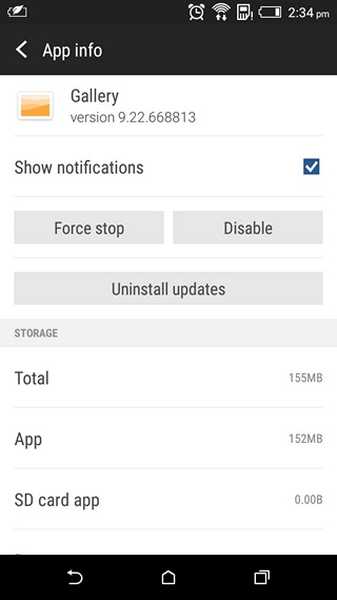
Bemærk: Ikke alle Google-apps fungerer på din enhed. For eksempel installerede vi Google-apps som Kontakter gennem APKMirror, og de fungerer fint, men apps som Google Camera og Google Phone installerer ikke på vores HTC Desire 820.
2. Brug en aktuel Android-launcher
Den næste ting, du skal gøre, er at installere en launcher, der bringer stock-Android-looket. Google Nu-startprogrammet er dit bedste valg, da det er den officielle startere fra Google, der bringer Google Nu-tjenesten bare et stryg væk til venstre på hjemmeskærmen. Når du har installeret Google Nu-starteren, skal du sørge for at indstille den som standard launcher i Indstillinger.
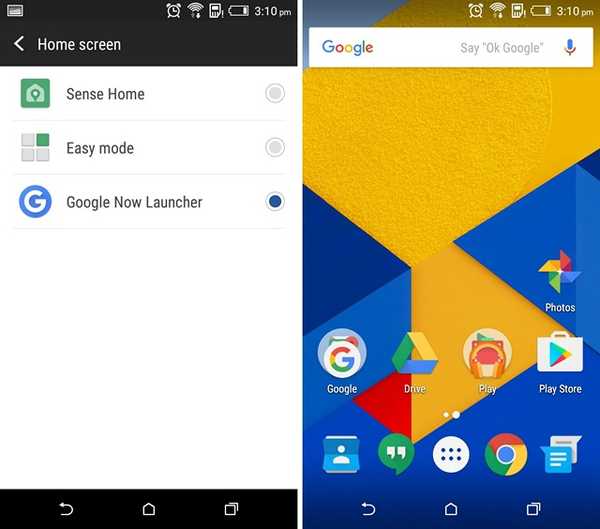
Hvis du vil have flere tilpasningsmuligheder og kontrol over din løfteraket, mens du holder aktien Android-udseende, kan du prøve andre populære lanceringsaggregater som Nova, Apex osv..
3. Installer materialetemaer
De fleste Android-skins fra producenterne leveres med deres egen Tema-butik, så du skal let finde nogle flotte "Materiale" -temaer, der skal installeres. Disse materielle temaer er rettet mod folk, der elsker udseendet på lager Android, og de bringer baggrunde, navigationsbjælkeikoner, ikoner, ringetoner og mere.
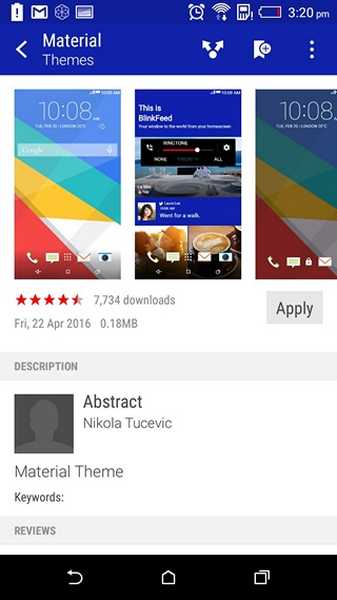
4. Installer ikonpakker
Mens Google Now-startprogram bringer dig lager Android-grænsefladen, mangler det ikonerne. Heldigvis er der forskellige ikonpakker, der bringer Google-y-ikoner, men vores favorit er Moonshine-ikonpakken. Mens Moonshine medbringer ikoner, der ligner meget på lager Android, har den foretaget et par ændringer for at forbedre Googles designsprog endnu mere. Hvis du er Hvis du vil bruge Moonshine-ikonpakken, skal du bruge en tredjepartsstarter som Nova, Apex eller en af de mange store lanceringer, der er tilgængelige i Play Store. Hvis du gerne vil have ikoner, der er identiske med lager Android, tilbyder Nova-løfteraket det naturligt, så du kan også bruge det i stedet for Moonshine.
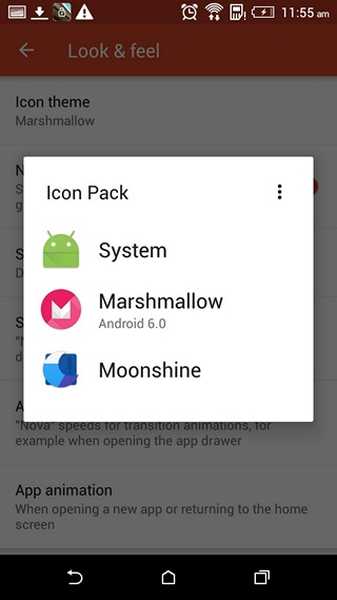
5. Skift font og DPI
Aktie-Android-interface bruger Roboto-skrifttypen og for at matche udseendet på lager Android, skal du bruge Roboto-skrifttypen på din flådede Android-enhed. For at gøre det kan du blot installere en fontskifter-app som HiFont eller iFont og søge efter Roboto-skrifttypen. Når det er downloadet, bliver du nødt til at installere skrifttypen og derefter anvende skrifttypen på enhedens indstillinger-side.
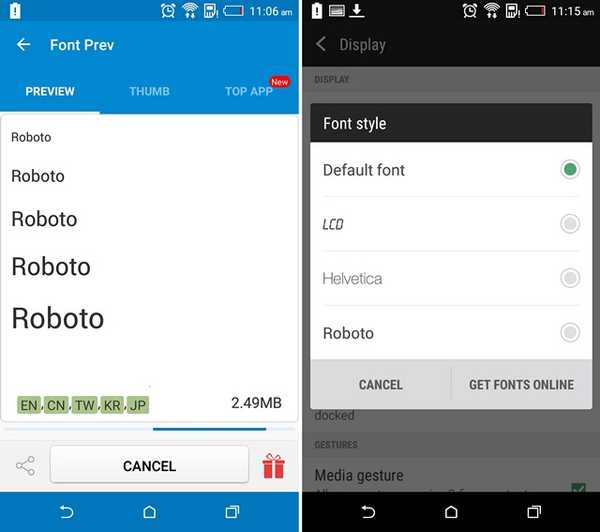
Bemærk: Mens de fleste enheder lader dig installere og anvende skrifttyperne let, kræver nogle enheder rodadgang. Så det hele afhænger af den enhed, du bruger.
I modsætning til lager Android, har skind som TouchWiz og Sense enorme interfaceelementer, og det er ikke kun skrifttyperne. Du kan dog ændre det ved at reducere DPI for grænsefladen. Du kan nemt sænk DPI på Samsung-enheder ved at gå til "Display Skalering" -indstillinger og vælge "Kondenseret". Enheder fra virksomheder som HTC, LG inkluderer dog ikke denne mulighed i deres ROM. Så bliver du enten nødt til at stole på at rodfæste din enhed eller leve med den samme DPI.
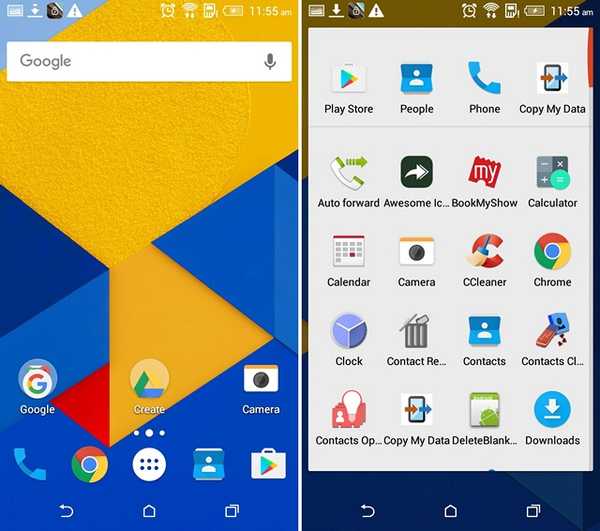
6. Brug en Android-låseskærms-app
For at færdiggøre bestanden, Android-udseende, bliver du nødt til at få en låseskærm, der ser ud og fungerer som lager Android. Du kan installere L-låseskærm-appen, som ikke kun bringer looket til aktien Android-låseskærmen, men også matcher dens funktionalitet. Det giver dig meddelelser om låseskærm sammen med muligheden for at åbne underretninger på en måde, der er identisk med lager Android.
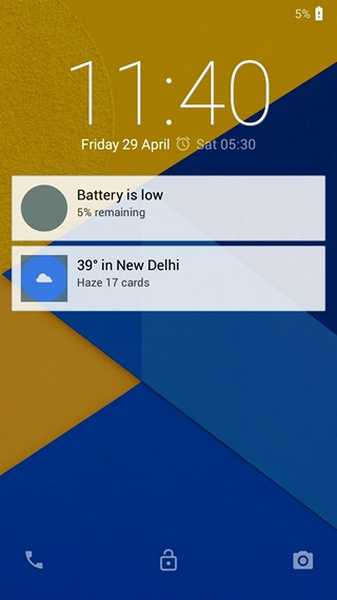
Når du har installeret appen, skal du aktivere den nye app med låseskærm. For at gøre det skal du give appen "meddelelsesadgang" i Indstillinger-> Underretninger & lyde, hvorefter du skal se den nye lager Android som låseskærm.
SE OGSÅ: 5 apps, der bringer iOS-oplevelse på Android
Alt indstillet til at give din Android-enhed et aktuelt Android-look?
Disse metoder sørger for, at din enhed ligner meget lager Android. Hvis du virkelig ønsker den fulde Android-oplevelse, skal du gå foran og installere en af de forskellige brugerdefinerede ROM. Disse brugerdefinerede rom'er bringer lager Android-looket sammen med en masse cool funktionalitet såvel som god ydelse. Men hvis du ikke er villig til at tage rodfæstet springet ud, er disse trin faktisk dit bedste skud på at få lager Android på din enhed.















